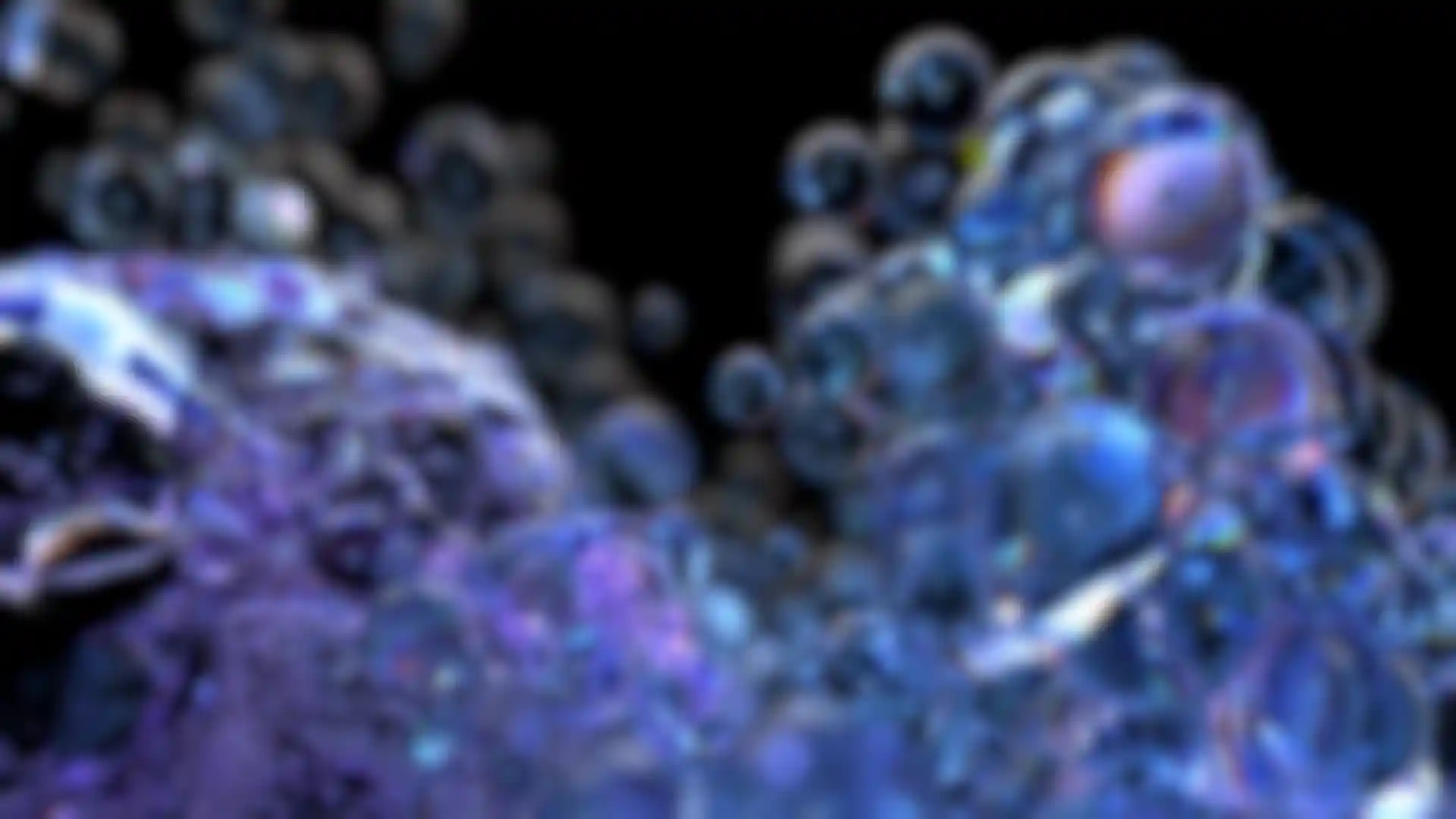
CINEBENCH
Technische Informationen
- Cinebench 2024 testet die GPU- und CPU-Leistung mit der leistungsstarken Redshift Rendering Engine von Maxon.
- Cinebench 2024 unterstützt AMD- und Intel-x86/64-CPUs, Apples M1-, M2- und M3-Computersysteme sowie die Snapdragon-Rechenplattform.
- Cinebench 2024.1.0 führt Unterstützung für GPU-beschleunigtes Metal RT Hardware-Raytracing auf M3-basierten Macs ein (keine Änderungen für zuvor unterstützte Hardware)
- Cinebench basiert auf dem neuesten Cinema 2024- und Redshift-Code, der aktualisierte Compiler (Clang) verwendet, und hat eine standardmäßig aktivierte Mindestlaufzeit.
- Cinebench 2024 bietet eine verbesserte Benchmark-Genauigkeit für CPUs der aktuellen und nächsten Generation, um zu testen, ob ein Rechner bei hoher CPU-Last stabil läuft und die Kühlung eines PCs oder Notebooks bei längeren Belastungen ausreicht. Nutze das volle Potenzial deiner CPU und teste, ob dein System anspruchsvolle 3D-Anwendungen bewältigen kann.
- User haben die Möglichkeit, die Single-Core-Leistung direkt zu testen, ohne die Option "Advanced Benchmark" manuell zu aktivieren. Der erweiterte Benchmark ermöglicht es den Usern, beliebige Mindestlaufzeiten festzulegen, um die Hardware über einen noch längeren Zeitraum zu testen.
- Aufgrund der Code- und Compiler-Änderungen und der Verwendung einer anderen Szene wurden die Cinebench-Scores angepasst, so dass sie nicht mit den Scores früherer Cinebench-Versionen verglichen werden sollten.
- Im Vergleich zum Cinebench R23 hat sich der Rechenaufwand für die Szene im Multithreaded-Rendering-Test versechsfacht. Dies spiegelt sowohl die Verbesserungen der CPU-Leistung als auch die gestiegenen Anforderungen wider, mit denen Artists heutzutage umgehen müssen.
- Die höhere Komplexität der Szene bedeutet auch, dass der Speicherbedarf um das Dreifache gestiegen ist. Abhängig von deiner CPU-Konfiguration belegt der Cinebench 2024 mindestens 6,5 - 8,5 GB RAM. Die Mindestanforderung an den Arbeitsspeicher beträgt daher 16 GB (während macOS den CPU-Test auch auf 8-GB-Rechnern ausführen kann - mit erheblichem Einfluss des Pagings -, sind unter Windows in der Regel mehrere GB dem nicht auslagerbaren Speicher zugewiesen, was die Ausführung von Cinebench 2024 auf 8-GB-Rechnern verhindert).
- GPUs brauchen mehr Speicher für einen effizienten Betrieb und benötigen daher 8 GB oder mehr GPU-Speicher. Auf Apple-Silicon ist dieser Speicher Teil des Unified-Memory-Systems und deshalb kann Redshift GPU nur auf Rechnern mit mindestens 16 GB laufen.
- Cinebench 2024 wird auf nicht unterstützten Prozessoren nicht ausgeführt.
- Auf Systemen, die nicht genügend RAM haben, um die Testszene zu laden, wird eine Warnung angezeigt und der CPU- und/oder GPU-Benchmark wird nicht ausgeführt.
- Hintergrundprozesse können die Messung erheblich beeinflussen und zu unterschiedlichen Ergebnissen führen. Es empfiehlt sich, alle laufenden Programme zu beenden und die Virenprüfung oder die Indexierung der Festplatte zu deaktivieren, aber es ist unmöglich, alle Hintergrundprozesse zu beenden. Moderne Betriebssysteme führen verschiedene Hintergrundaufgaben aus, die nicht deaktiviert werden können oder sollten, auch wenn sie einen geringen Einfluss auf die Ergebnisse haben könnten.
- Die Testergebnisse können leicht abweichen, weil es unmöglich ist, alle Hintergrundaufgaben eines Betriebssystems zu deaktivieren. Diese Aufgaben sind ein Faktor, der die Messungen ein wenig beeinflussen kann. Außerdem passen moderne Computer und Grafikkarten die Taktfrequenz dynamisch an die Umgebungsbedingungen wie Stromverbrauch und Temperatur an. So verringern Prozessoren zum Beispiel die Taktfrequenz, wenn sie zu heiß laufen, um die Kühlung zu ermöglichen und Schäden zu vermeiden. Bei vielen modernen Prozessoren ist gleichzeitig das Gegenteil der Fall. Sie können sich selbst übertakten, wenn die Temperatur niedrig genug ist. Daher läuft ein System, das frisch in einer relativ kühlen Umgebung gestartet wurde, in der Regel schneller als dasselbe System, das mehrere Stunden lang in einem aufgeheizten Büro Benchmarks durchgeführt hat.
- Es ist auch möglich, Maxon Cinebench mit Kommandozeilenoptionen zu starten. Wie du eine Anwendung über die Kommandozeile startest, erfährst du im Handbuch deines Betriebssystems. Gib nach dem Namen der Anwendung eine der unten aufgeführten Optionen ein. Maxon Cinebench wird dann ausgeführt, führt den angegebenen Test durch, beendet sich dann und zeigt das Ergebnis in der Kommandozeilenkonsole an. Das Ergebnis wird nicht als Datei gespeichert.
- Die folgenden Kommandozeilenoptionen sind verfügbar:
- g_CinebenchCpu1Test=true - führt nur die Single-Core-Testprozedur aus
- g_CinebenchCpuXTest=true - führt nur die Multi-Core-Testprozedur aus
- g_CinebenchAllTests=true - führt alle Testverfahren nacheinander aus
- g_CinebenchMinimumTestDuration=100 - legt eine Mindesttestdauer von 100 Sekunden fest
- Um ein Konsolenprotokoll unter Windows zu erhalten, musst du einen zusätzlichen Befehl vor dem Namen der ausführbaren Cinebench-Datei hinzufügen. Beispiel:
- start /b /wait "parentconsole" Cinebench.exe g_CinebenchAllTests=true
Limitationen
Im Leben wie in der Technik gibt es keine uneingeschränkten Lösungen ohne Kompromisse:
- Die Bandbreite der abgedeckten GPUs und CPUs ist groß. Für extreme GPU-Konfigurationen (z. B. ein halbes Dutzend oder mehr der leistungsstärksten GPUs in einem Rechner) erzeugt der Redshift GPU Benchmark von Maxon eine anspruchsvollere Belastung.
Der Redshift-GPU-Benchmark kann diese Hardwarekonfigurationen mehrere Minuten lang mit seiner Benchmark-Szene beschäftigen (andererseits wird dieser Vorgang auf nicht-High-End-GPUs ziemlich langsam und du kannst die Ergebnisse nicht mehr mit denen der CPU in deinem Rechner vergleichen).
- Cinebench kann leider nicht den Stromverbrauch messen, um festzustellen, wie viel Energie für den Rendervorgang verbraucht wurde. Je nach Anwendungsfall - z. B. wenn du mit einem Notebook arbeitest (ohne Zugang zu einem Stromanschluss) oder die Energiekosten bei deinem Stromversorger hoch sind - könnte die Energieeffizienz der Hardware im Vergleich zur Rendergeschwindigkeit eine wichtige Kennzahl sein, die du berücksichtigen solltest.
Systemanforderungen
Betriebssysteme
- Windows 10 Version 20H2 oder höher oder Windows 11 für x86/64 Hardware
- Windows 11 für arm64 Hardware
- Apple macOS 12.6+ (Monterey) oder 13.3+ (Ventura) für Redshift GPU-Unterstützung
- macOS 11.7.7+ (Big Sur), wenn du nur CPU-Tests durchführen willst
Mindestanforderungen (Windows)
- 16 GB RAM
- 64-Bit Intel- oder AMD-CPU mit AVX2-Unterstützung oder Windows 11 auf Snapdragon Compute Platform oder ARM v8.1 64-Bit CPU
- NVIDIA Grafikprozessor mit CUDA Compute Capability 5.0 oder höher und 8 GB VRAM, oder
- AMD "Navi" oder "Vega" GPU oder höher mit HIP-Unterstützung und 8 GB VRAM oder mehr (siehe GPU-Liste unten)
Mindestanforderungen (macOS/Intel)
- 16 GB RAM
- 64-Bit-Prozessor mit SSE4.2-Unterstützung
- AMD "Navi" oder "Vega" GPU oder höher mit 8 GB VRAM oder mehr (siehe GPU-Liste unten)
Mindestanforderungen (macOS/Apple Silicon)
- 16 GB Unified Memory; CPU-Rendering funktioniert auch auf Apple Silicon-Systemen mit 8 oder 12 GB Speicher, aber das OS Memory Paging kann die Leistung im Vergleich zu Systemen mit 16 GB Speicher verringern
- Apple Series “M” (M1, M1 Pro, M1 Max, M1 Ultra, M2, M2 Pro, M2 Max, M2 Ultra, M3, M3 Pro, M3 Max)
Unterstützte AMD-GPUs für Windows:
- Radeon PRO W7900, W7800, W6800, W6600, VII und W5700
- Radeon RX 7950XTX, RX7950XT, RX7900, RX6950, RX6700XT, RX6600 und RX5700XT
Außerdem sollten die folgenden GPUs unterstützt werden (sie wurden aber nicht aktiv getestet):
- Radeon Vega Frontier Edition, Radeon RX Vega 56, Radeon RX Vega 64 (gfx900)
- Radeon RX 5500 (gfx1012)
- Radeon RX 6800, Radeon RX 6900 (gfx1030)
- Radeon RX 6700 (gfx1031)
- Radeon RX 7800 (gfx1101)
- Radeon RX 7600, Radeon 7700 (gfx1102)
Unterstützte AMD-GPUs für macOS/Intel:
MacBook Pro
- Radeon Pro Vega 16/20
- Radeon Pro 5500M/5600M
iMac
- Radeon Pro Vega 48
- Radeon Pro 5500XT/5700/5700XT
iMac Pro
- Radeon Pro Vega 56/64
MacPro
- Radeon Pro Vega II / Vega II Duo
- Radeon Pro W5500X/W5700X
- Radeon RX 6800/6800XT/6900XT
- Radeon W6800X MPX
Thunderbolt eGPUs
- Radeon RX Vega 56/64
- Radeon Pro WX 9100
- Radeon VII
- Radeon RX 5500/5500XT/5600XT/5700/5700XT
- Radeon RX 6800/6800XT/6900XT
- Radeon W6800X MPX